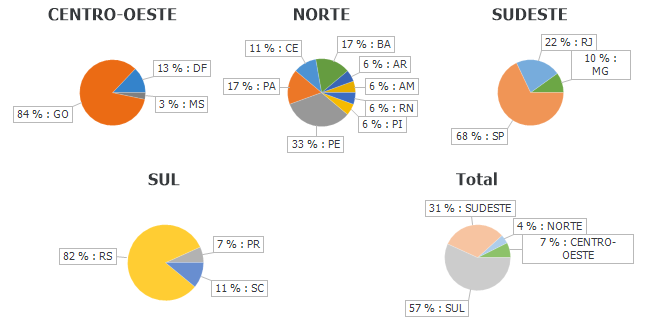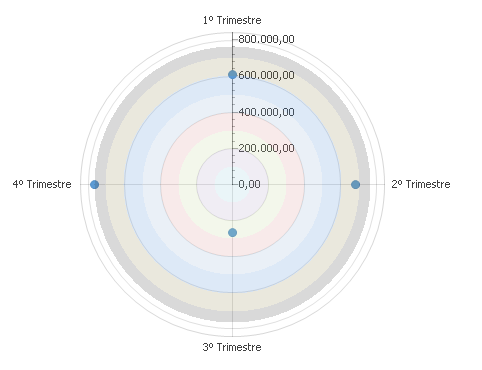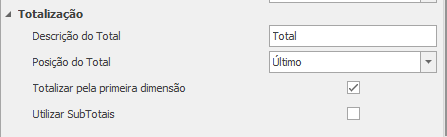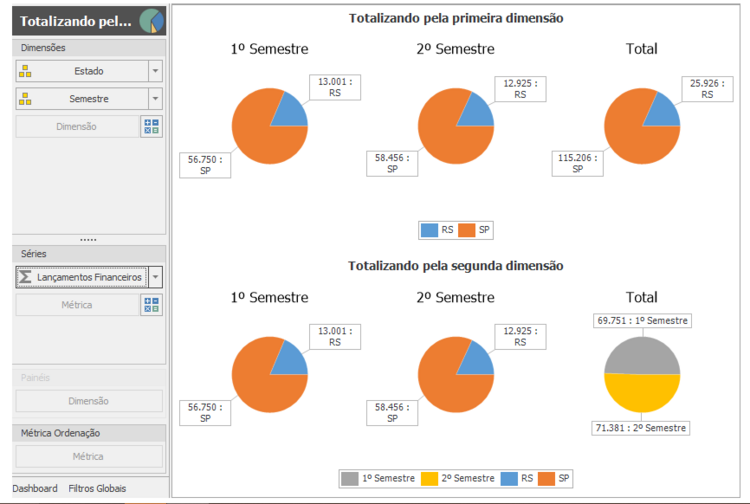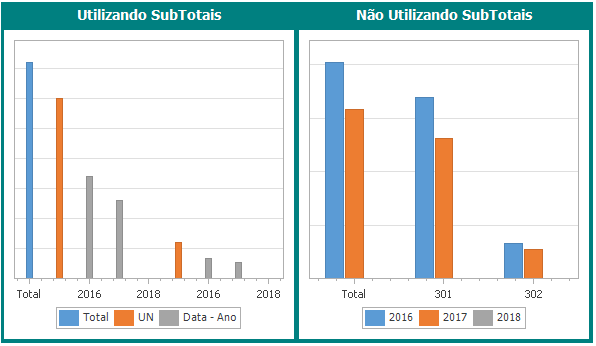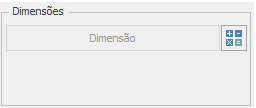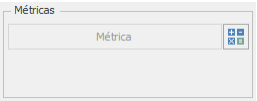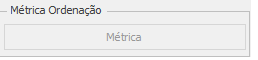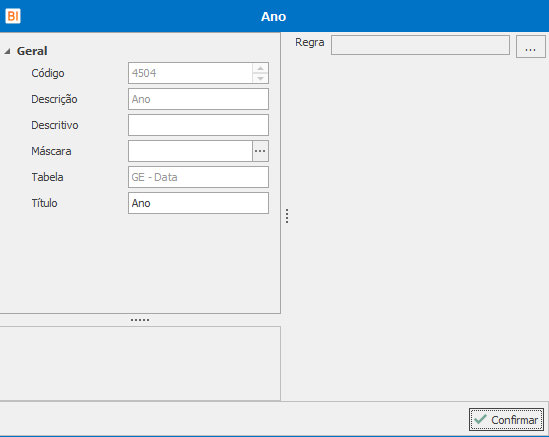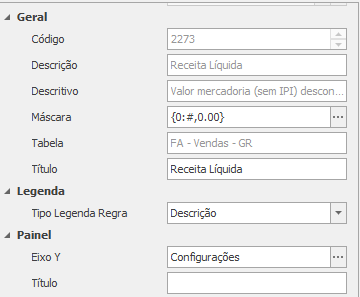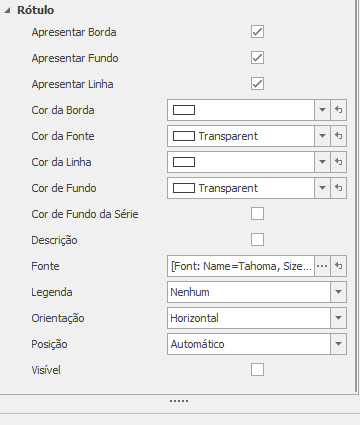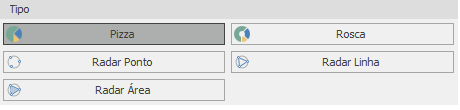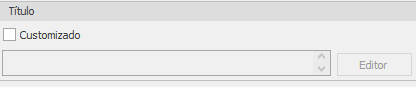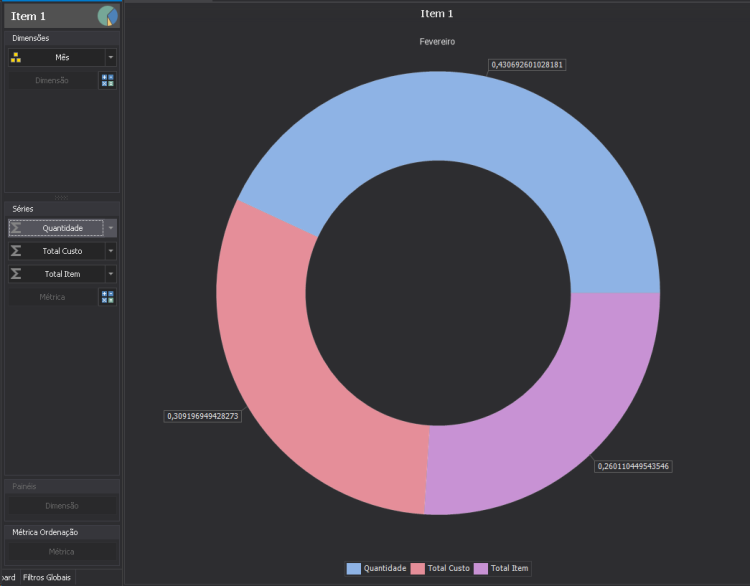Guia Gráfico Pizza
Voltar
BI > BI Desenvolvedor > Dashboard > Guia Gráfico Pizza
Apresenta configurações específicas para o Gráfico Pizza.
Publicação
- Múltipla Seleção: Altera o modo de seleção do Gráfico Pizza, permitindo selecionar mais de um registro. Se clicar com o botão direito no gráfico será possível selecionar Todos, Nenhum ou Inverter os registros selecionados. Para permitir não selecionar registros a opção Filtro Opcional deve estar marcada.
Comportamento
- Totalizar: Cria uma pizza de total.
Legenda
- Visível: Define a visibilidade da legenda.
- Posição: Define a posição da legenda referente ao gráfico, tendo como opções: inferior, superior, esquerda e direita.
Título Série
- Visível: Define a visibilidade do título da série. Nos campos ao lado é possível modificar a fonte e a cor do seu título.
Rótulo
- Visível: Define todos os rótulos das séries como visível.
- Invisível: Define todos os rótulos das séries como invisível.
- Por Série: A apresentação ou não dos rótulos serão definidos em cada série.
- Descrição: Apresenta o valor referente a dimensão.
- Valor: Apresenta o valor referente a métrica.
- Percentual: Apresenta o valor referente a métrica em percentual.
Aparência
- Paleta de Cores: Define as cores do gráfico. Clique aqui para conhecer o cadastro de Paleta de Cores.
Radar
- Regra: Utilizada no item para preencher os círculos internos.
Entenda mais sobre o Gráfico Pizza, acesse:BI - Como Fazer - Gráfico Pizza
Propriedades
Título Série
- Fonte: Fonte dos títulos das pizzas.
- Descrição do Total: Descrição da série de total.
- Posição do Total: Indica se a série de total será apresentada antes ou depois das outras séries.
- Totalizar pela primeira dimensão: Totaliza os dados pela primeira dimensão informada no gráfico pizza.
- Utilizar SubTotais: Indica se deve apresentar os totais de cada dimensão do gráfico juntamente com o total geral.
Clique aqui para visualizar as outras propriedades do Gráfico Pizza.
Configurações
Apresenta configurações auxiliares para o Gráfico Pizza.
Dimensões
Contém uma ou mais dimensões que serão adicionadas ao Gráfico Pizza. Estas Dimensões poderão ser utilizadas para publicar o seu registro selecionado em outros Itens, clique aqui para conhecer como utilizar a Publicação Drill.
Séries
Contém uma ou mais métricas que serão adicionadas ao Gráfico Pizza e pode conter métricas ocultas.
Adicionando uma métrica mais de uma vez.
Métrica Ordenação
Contém uma métrica que definirá a ordenação do Gráfico Pizza.
Através da métrica de ordenação é possível configurar aplicação da função TOP. Clique aqui para maiores informações.
Configurações Dimensão
Ao clicar em uma dimensão, as configurações dela serão disponibilizadas.
- Descrição: Informa a descrição original da Dimensão.
- Tabela: Informa a Tabela pertencente a Dimensão.
- Título: Define o título da Dimensão.
- Regra: Define a regra que será aplicada nos elementos do gráfico.
Configurações Métrica
Ao clicar em uma métrica, as configurações dela serão disponibilizadas.
- Geral
- Descrição: Informa a descrição original da Métrica.
- Máscara: Define a máscara que será aplicada nos conteúdos da Métrica. Clique aqui para conhecer a Máscara.
- Tabela: Informa a Tabela pertencente a Métrica.
- Título: Define o título da Métrica.
- Rótulo
- Descrição: Apresenta o valor referente a dimensão.
- Legenda: Apresenta o valor referente a métrica.
- Visível: Define a visibilidade do rótulo da série.
Tipo Gráfico Pizza
Define o tipo do gráfico.
Expressão
Clique aqui para conhecer as expressões.
Título Customizado
Permite customizar seu título com os filtros que estão sendo aplicados no Item. Clique aqui para conhecer o editor.
Dividindo por métricas
Na versão 23.10 do BI podemos dividir um gráfico pizza por métricas diferente do padrão de dividir por dimensões.
Para isso deveremos seguir alguns passos:
1- Abra o BI e crie ou selecione dashboard desejado;
2- Crie ou selecione o gráfico pizza desejado;
3- Vá em propriedades ao lado de fonte de dados no canto inferior esquerdo da tela;
4- Ache a propriedade denominada “Fatias por” e troque de dimensões para métrica.
Apos isso devemos colocar as métricas e dimensão desejados para mostrar o gráfico em tela
Nesta imagem podemos ver que pode ser feito com o gráfico rosca e suas outras variações